Cara Memperbaiki Masalah Koneksi Wi-Fi TV Samsung
Bermacam Macam / / May 12, 2022

Samsung adalah perusahaan multinasional Korea Selatan dan menjadi perusahaan elektronik terbesar di dunia, mereka memproduksi segala sesuatu mulai dari komputer hingga asuransi jiwa. Mereka terkenal dengan TV resolusi tinggi. Konektivitas Wi-Fi juga tersedia di TV Samsung agar pengguna tetap terhubung di lingkungan modern. Baru-baru ini, ada laporan tentang konsumen yang tidak dapat menghubungkan TV mereka ke internet. Nomor kesalahan 102 di mana TV pintar tidak akan terhubung ke Wi-Fi menunjukkan bahwa tidak ada koneksi internet atau saat ini tidak tersedia. Jika Anda juga menghadapi masalah yang sama, Anda berada di tempat yang tepat. Kami memberikan kepada Anda panduan sempurna yang akan membantu Anda memperbaiki Masalah Koneksi Wi-Fi TV Samsung.

Isi
- Cara Memperbaiki Masalah Koneksi Wi-Fi TV Samsung
- Metode 1: Tingkatkan Kekuatan Sinyal
- Metode 2: Mulai ulang TV & Router Internet
- Metode 3: Masukkan Kata Sandi Wi-Fi yang Benar
- Metode 4: Ubah Koneksi Internet
- Metode 5: Ubah Pengaturan IP & DNS
- Metode 6: Perbarui Perangkat Lunak TV
- Metode 7: Ubah Pengaturan TV Samsung
- Metode 8: Ubah Pengaturan Router
- Metode 9: Setel Ulang Router Internet
- Metode 10: Lakukan Reset Pabrik Samsung TV
Cara Memperbaiki Masalah Koneksi Wi-Fi TV Samsung
Berikut adalah beberapa kemungkinan penyebab kesalahan ini:
- Bug perangkat lunak
- Masalah server DNS/IP
- Alamat MAC tidak valid/Blokir
- Perangkat lunak TV usang
- Masalah konektivitas modem atau Router
Kami akan memberi Anda daftar lengkap solusi yang telah terbukti berfungsi untuk sebagian besar pengguna kami. Jadi, baca sampai akhir untuk memperbaiki ASAP yang sama.
Metode 1: Tingkatkan Kekuatan Sinyal
Memiliki kekuatan sinyal yang lemah dapat menyebabkan masalah seperti TV tidak dapat membuat sambungan yang jelas dan tidak terputus. Untuk mengatasi ini,
- Anda harus geser router internet lebih dekat ke TV.
- Kamu bisa menggunakan kabel ethernet untuk menghubungkan TV Samsung Anda ke router secara langsung.

Beberapa router Wi-Fi memiliki sejumlah perangkat yang dapat mereka sambungkan pada waktu tertentu. Analisis berapa banyak perangkat yang terhubung ke Wi-Fi Anda dan putuskan sambungannya.
- Matikan Wi-Fi di laptop Windows 10 dari Bilah tugas seperti yang ditunjukkan.

- Matikan Wi-Fi di ponsel Anda dari ponsel Pengaturan seperti yang digambarkan di bawah ini.
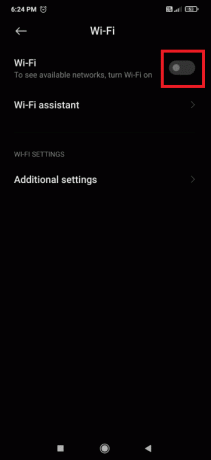
Catatan: Anda juga dapat menggunakan perangkat lunak pihak ketiga seperti Pengamat Jaringan Nirkabel yang menampilkan daftar semua perangkat yang menggunakan koneksi Wi-Fi Anda kapan saja.
Baca juga: Cara Root Android TV Box
Metode 2: Mulai ulang TV & Router Internet
Dalam beberapa kasus, restart sederhana akan memperbaiki masalah.
1. Nyalakan TV Anda dan tekan tombol Kekuatan tombol pada remote. LED merah akan berkedip dan muncul di TV.

2. Matikan Router Internet dengan menekan tombol Tombol power.

3. Setelah 10-15 menit, hidupkan kembali.
4. tekan Kekuatan tombol pada remote sekali lagi untuk menyalakannya.
5. Hubungkan TV ke Wi-Fi dan amati apakah masalah masalah koneksi Wi-Fi TV Samsung sudah teratasi atau belum.
Metode 3: Masukkan Kata Sandi Wi-Fi yang Benar
Memasukkan kata sandi Wi-Fi yang salah juga dapat menyebabkan masalah ini. Dalam hal ini, TV dapat mendeteksi jaringan tetapi tidak dapat membuat sambungan. Berikut adalah bagaimana Anda dapat memeriksa kata sandi Anda:
1. tekan Rumah tombol pada remote TV Samsung Anda.
2. Navigasi menggunakan tombol kiri/panah untuk memilih Pengaturan yaitu ikon roda gigi.

3. Navigasi menggunakan panah bawah & pilih Pengaturan jaringan.

4A. Pilih Status jaringan pilihan untuk memeriksa konfigurasi koneksi internet.

4B. Pilih Anda Tipe jaringan dari opsi yang diberikan dan masukkan Kata sandi dengan hati-hati.
- Nirkabel
- berkabel atau
- Seluler

Baca juga: Cara Mentransmisikan Waktu Popcorn ke Smart TV
Metode 4: Ubah Koneksi Internet
Anda harus mengonfirmasi apakah TV Anda tidak terhubung ke Wi-Fi Anda secara khusus atau tidak terhubung ke jaringan apa pun. Anda dapat memeriksanya hanya dengan mencoba menghubungkan ke hotspot seluler Anda sebagai berikut:
1. Nyalakan titik panas pada ponsel cerdas Anda.

2. tekan Rumah tombol pada remote TV Samsung Anda. Navigasi menggunakan tombol kiri/panah untuk memilih Pengaturan yaitu ikon roda gigi.
3. Navigasi menggunakan panah bawah & pilih Jaringan Pengaturan.

4. Memilih Tipe jaringan sebagai Seluler dari opsi yang diberikan dan masukkan Kata sandi dengan hati-hati.
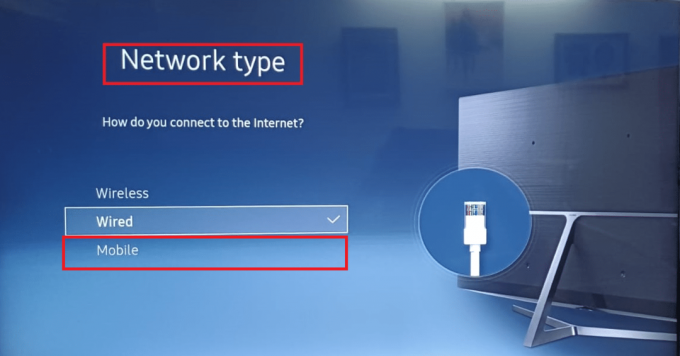
Jika berhasil terhubung maka masalah mungkin terjadi karena ISP atau router Anda memblokir TV Anda. Dalam hal ini, minta Penyedia Layanan Internet (ISP) untuk membuka blokirnya.
Metode 5: Ubah Pengaturan IP & DNS
Domain Name System atau DNS mengubah nama domain menjadi alamat IP. Secara default, semua perangkat Anda telah menetapkan pengaturan DNS tetapi Anda dapat mengubah server DNS secara manual dan mungkin memperbaiki masalah ini. Berikut adalah bagaimana Anda bisa melakukannya.
1. Pergi ke Pengaturan > Pengaturan Jaringan > Status Jaringan, seperti yang disebutkan sebelumnya.
2. Di Sini. memilih Pengaturan IP pilihan seperti yang ditunjukkan.

3. Pilih pengaturan IP dan pilih Masukkan secara manual pilihan dari menu drop-down yang diberikan.

4. Memasuki 8.8.8.8 dan pilih Selesai.
5. Ulangi hal yang sama untuk mengubah pengaturan DNS ke salah satu nilai berikut:
- 4.2.2.1
- 208.67.222.222
6. Terakhir, tekan Oke untuk menerapkan hal yang sama.
Baca juga: Perbaiki PC Windows Tidak Akan Terhubung ke TV
Metode 6: Perbarui Perangkat Lunak TV
Pembaruan firmware dirilis oleh Samsung untuk mengatasi masalah perangkat lunak usang dan meningkatkan fungsi TV. Umumnya, TV Anda akan diperbarui secara otomatis menggunakan koneksi jaringan Anda, tetapi karena ini adalah masalah yang harus diselesaikan, Anda dapat mengunduhnya secara manual menggunakan drive USB seperti yang ditunjukkan di bawah ini.
1. Membuka Halaman Pusat Unduhan Samsung dan pilih model televisi.

2. Temukan yang sesuai Firmware dan Unduh ke PC Anda seperti yang digambarkan di bawah ini.

3. Buka ritsleting file yang diunduh dan salin ke drive USB.
4. Hubungkan USB ke televisislot USB.
5. Nyalakan TV Samsung dengan menekan tombol Tombol power.
6. tekan Rumah tombol dan pergi ke Pengaturan, seperti yang ditunjukkan sebelumnya.

7. Pergi ke Dukungan > Pembaruan Perangkat Lunak seperti yang ditunjukkan.

8. tekan tombol oke pada remote untuk memilih Memperbarui sekarang pilihan.

9A. Biarkan TV Anda periksa pembaruan sendiri dan menginstalnya jika ada.
9B. Atau, Pilih USB dari daftar metode pembaruan. TV Anda akan mulai menginstalnya secara otomatis.
TV akan restart sendiri setelah proses ini dan seharusnya tidak lagi menghadapi masalah koneksi.
Metode 7: Ubah Pengaturan TV Samsung
Berikut adalah beberapa penyesuaian dalam pengaturan TV Anda yang dapat menyelesaikan masalah TV pintar ini tidak akan terhubung ke Wi-Fi.
Opsi I: Ubah Nama TV
1. Pergi ke Pengaturan > Jaringan > Status Jaringan seperti sebelumnya.

2. Pilih Nama perangkat dan memberi TV nama baru.

2A. Anda dapat memilih memberikan nama dari menu tarik-turun.
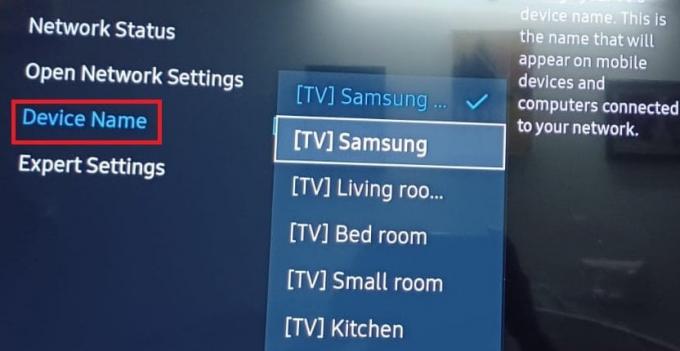
2B. Atau, pilih Masukan Pengguna pilihan untuk memasukkan nama perangkat Anda secara manual.

3. Mulai ulang TV & sambungkan kembali ke jaringan Wi-Fi.
Opsi II: Ubah Waktu & Tanggal
1. Pergi ke Pengaturan >Sistem seperti yang ditunjukkan.
2. Pilih Waktu pilihan.

3. Pilih Pengaturan Jam untuk mengonfigurasi pengaturan jam & pengatur waktu.

3. Mengatur Tanggal & Waktu untuk mengoreksi nilai.

4. Mengulang kembali TV untuk menerapkan perubahan ini.
Periksa apakah Samsung smart TV tidak akan terhubung ke masalah Wi-Fi telah diperbaiki.
Opsi III: Ubah Negara/Wilayah
Catatan: Metode ini akan menghapus semua aplikasi regional dari negara sebelumnya dan menggantinya dengan aplikasi dari negara yang dipilih.
1. Tekan Hub Pintar tombol pada remote control Anda.
2. Setelah terbuka, tekan salah satu tombol ini (Maju cepat) », 2, 8, 9, « atau (Mundur).
3. Pilih salah satu berbedanegara di bawah Lokasi layanan internet.
4. Memilih Berikutnya dan terima Syarat dan ketentuan Samsung. TV Anda akan secara otomatis mengulang kembali ke lokasi baru.
5. Kembali ke negara sebelumnya dan periksa lagi.
Opsi IV: Setel Mode Penggunaan ke Rumah
1. Pergi ke Pengaturan > Sistem > Pengaturan Pakar.

2. Navigasi menggunakan tombol panah bawah untuk memilih Mode Penggunaan.
3. Di sini, pilih Modus Rumah dan tidak Mode Ritel.
Catatan: Masukkan PIN Anda, umumnya 0000, saat diminta.
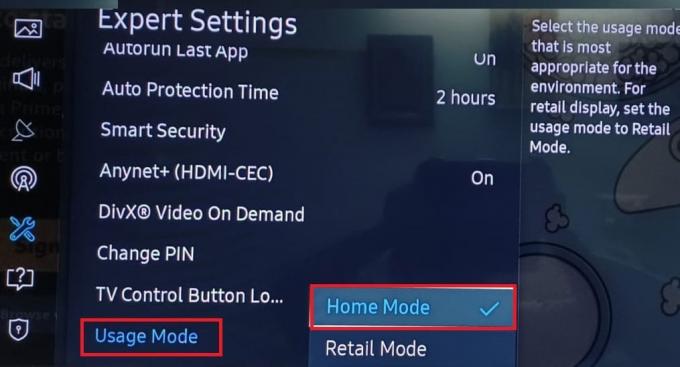
4. Kemudian mulai ulangtelevisi dan lihat apakah Wi-Fi berfungsi dengan baik.
Opsi V: Nonaktifkan Luncurkan Otomatis Aplikasi Terakhir, Autorun Smart Hub & Fitur Anynet+
1. Pergi ke Pengaturan > Sistem > Pengaturan Pakar seperti sebelumnya.

2. Membuka Aplikasi Terakhir Autorun dan pilih untuk mengubahnya Mati.
3. Ulangi hal yang sama untuk Jalankan Otomatis SmartHub.
4. Juga, di layar yang sama, putar Mati itu Anynet+ (HDMI-CEC) pilihan, seperti diilustrasikan di bawah ini.

Catatan: Anda mungkin kehilangan kendali atas beberapa perangkat, seperti Soundbar.
Baca juga: 13 Kotak TV Android Murah Terbaik
Metode 8: Ubah Pengaturan Router
Di bawah ini adalah pengaturan router yang dapat diubah untuk mengatasi masalah koneksi Wi-Fi TV Samsung.
1. Pastikan Anda firmware routerdiperbarui.
2. Jika Perisai NVIDIA, lubang-pi, atau yang serupa membatasi konektivitas Wi-Fi, nonaktifkan.
3. Periksa untuk melihat apakah Alamat MAC TV Samsung tidak masuk daftar hitam dalam kontrol orang tua atau perangkat lunak manajemen ISP.
4. Periksa apakah menambahkan TV ke router Perangkat Tepercaya daftar memecahkan masalah.
5. Jika router Anda mengizinkan multi-bandkoneksi. Anda dapat beralih ke 2.4GHz dari 5GHz dan sebaliknya.
6. Yakinkan IPV6 dimatikan dalam pengaturan router.
7. Anda mungkin menggunakan SSID tersembunyi, beri tanda centang.
8. Periksa apakah router Anda memiliki Wi-Fi Cerdas/Smart Connect/Asisten Cerdas fitur. Jika ya, matikan dan lihat apakah masalahnya hilang. Jika sudah dinonaktifkan, lihat apakah mengaktifkannya memperbaiki masalah.
9. Menonaktifkan Optimalkan Otomatis Jaringan/Optimasi Saluran dalam pengaturan router.
10. Nonaktifkan opsi ini dan periksa apakah masalah telah diperbaiki setelah masing-masing opsi.
- Monitor Konektivitas Uplink
- Asisten Roaming
- Penyaringan Paket
11. Ubah otentikasi nirkabel menjadi WPA/WPA2 atau WPA3 untuk melihat apakah masalahnya hilang. Jika tidak berhasil, lihat apakah mengubah enkripsi router menjadi TKIP memperbaiki masalah.
Metode 9: Setel Ulang Router Internet
Jika tidak ada solusi di atas yang berfungsi, Anda mungkin dapat menghapus smart TV yang tidak dapat terhubung ke masalah Wi-Fi dengan melakukan reset pabrik pada router.

Baca juga: Perbaiki Keluarga Berbagi YouTube TV Tidak Berfungsi
Metode 10: Lakukan Reset Pabrik Samsung TV
Jika tidak ada yang berhasil sejauh ini, hanya ada satu jalan keluar yaitu Factory Reset. Ini akan mengembalikan TV Samsung Anda ke pengaturan default dan setelah itu, Anda akan dapat melakukan pengaturan baru tanpa masalah atau komplikasi. Inilah cara Anda dapat melakukan hal yang sama:
1. tekan Rumah tombol.
2. Pergi ke Pengaturan > Sistem seperti sebelumnya.
3. Pilih Mulai Pengaturan pilihan. Ini akan mengembalikan TV Anda ke pengaturan aslinya.

4. Mengonfirmasi Ya jika diminta.
5. Kemudian, atur TV Samsung Anda dari pengaturan default, sesuai preferensi Anda.
Direkomendasikan:
- Perbaiki Volume Windows 10 Terlalu Rendah
- Cara Memasang Adaptor Tunneling Microsoft Teredo
- Perbaiki Vizio Remote Tidak Bekerja
- Cara Unroot Android TV Box
Semoga informasi ini bermanfaat untuk perbaiki masalah koneksi Wi-Fi TV Samsung. Beri tahu kami metode mana yang berhasil untuk Anda. Jangan ragu untuk meninggalkan pertanyaan atau saran di bagian komentar di bawah.



